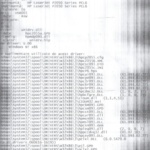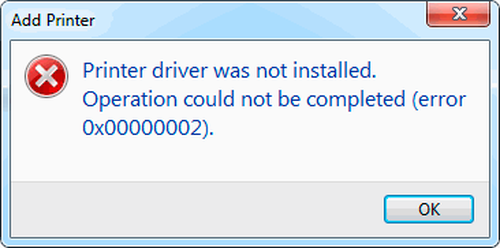Ako priblížiť pri tlači na tlačiarni
 Na tlač dokumentov sa najčastejšie používajú textové editory. Tieto programy umožňujú nastaviť požadovanú veľkosť písma, niekedy sa však líši od veľkosti získanej pri tlači textu.
Na tlač dokumentov sa najčastejšie používajú textové editory. Tieto programy umožňujú nastaviť požadovanú veľkosť písma, niekedy sa však líši od veľkosti získanej pri tlači textu.
Spôsoby priblíženia pri tlači
Ak chcete priblížiť, otvorte dokument, ktorý chcete vytlačiť, pomocou ľubovoľného textového editora. Potom postupujte podľa nasledujúcich pokynov:
- Pozrite sa na veľkosť písma na monitore - bude tam pri tlači dokumentu len pod podmienkou, že mierka v textovej aplikácii je 100%.
- Pre optimálne nastavenie mierky, teda 100 %, je potrebné posúvať kolieskom myši a súčasne držať Ctrl. Okrem toho môžete tento problém vyriešiť pomocou špeciálneho posúvača, ktorý sa nachádza na paneli nástrojov. Po vyriešení problému s veľkosťou zobrazenou na obrazovke môžete prejsť na ďalšie kroky.
- Vyberte potrebnú časť dokumentu, ktorá sa vyžaduje. Potom prejdite do kontextového menu kliknutím pravým tlačidlom myši na vybranú oblasť a zo zoznamu nastavení kliknite na „Písmo“.
- V ponuke nastavení, ktorá sa zobrazí, rozhodnite o štýle, štýle, veľkosti a farbe písma. Práve v tomto prípade je potrebné zmeniť veľkosť textu.
- Po zväčšení písma prejdite do sekcie tlače (Ctrl+P) a uistite sa, že v zobrazenej ponuke je „aktuálne“.
- Kliknite na kláves, ktorý otvorí vlastnosti tlačiarne.Obsah tohto okna závisí od toho, ktoré ovládače tlačiarne máte nainštalované v počítači.
- Ak nastavenia zahŕňajú Manual Scaling a Output Size, uistite sa, že hodnoty nezmenšujú text.
- Ak je všetko v poriadku, kliknite na „náhľad“, potom kliknite na tlač a pozrite si výsledok.
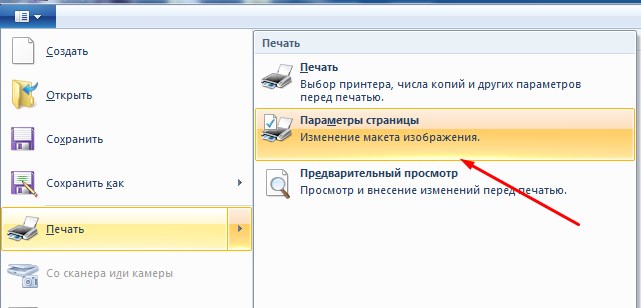
Aké ťažkosti môžu nastať
V závislosti od formátu média možno nebudete môcť nastaviť požadovanú veľkosť. Napríklad hotový dokument bude obsahovať prázdne miesta a môže chýbať určitý blok. Môžu sa vyskytnúť aj ďalšie problémy:
- Zmena veľkosti nastane len pri ďalšej tlačovej úlohe.
- Nastavenia mierky v určitých programoch majú prednosť pred nastaveniami ovládača zariadenia.
- Funkciu Fit to Page (Prispôsobiť na stranu) nie je možné použiť s funkciou Rozloženie strany, Kópia knihy.
- Funkcia Prispôsobiť na stranu nie je kompatibilná s legálnym formátom.
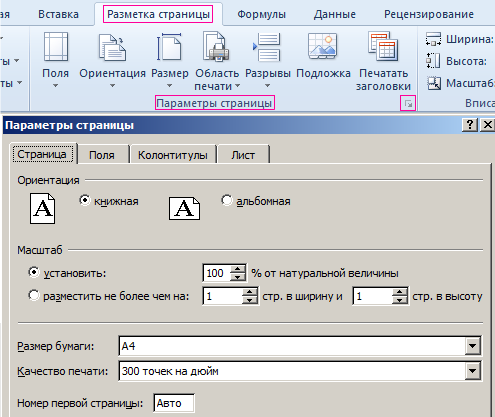
Nezabudnite, že niekedy je priamo na webovej stránke tlačidlo „Vytlačiť verziu“, čo znamená možnosť vytlačiť len užitočný text bez tabuliek, grafov, zoznamov, reklamného obsahu, čo ovplyvňuje mierku pri tlači.